Эмуляция щелчков клавиатуры и мыши с помощью Actionaz

Хотите ли вы автоматически выполнять повторяющиеся задачи? Вместо того, чтобы нажимать кнопку много раз вручную, не лучше ли использовать приложение?
Neo-to - это причудливая неоновая тема GTK для рабочего стола Linux. На него приятно смотреть, и он обязательно украсит ваш мягкий рабочий стол Linux! Вот как установить его на компьютер с Linux!

Тема Neo-to GTK доступна всем пользователям Linux для загрузки на веб-сайте темы Gnome-look.org . Существует несколько различных вариантов темы Neo-to GTK для загрузки.
Чтобы загрузить любую из версий темы, начните с перехода на страницу Neo-to Gnome-look. Оказавшись на странице, щелкните вкладку «Файлы», чтобы просмотреть различные пакеты тем, доступные для загрузки.
В области «Файлы» щелкните синий значок загрузки в столбце «DL», чтобы начать загрузку. Скачивание темы Neo-to не займет много времени. Когда он будет завершен, переходите к следующему разделу руководства.
Тема Neo-to GTK распространяется среди пользователей Linux в виде архива TarXZ. Этот архив необходимо распаковать перед установкой темы, поскольку темы Linux не могут быть активированы в формате архива.
Чтобы начать извлечение, откройте окно терминала на рабочем столе Linux. Чтобы открыть окно терминала, нажмите Ctrl + Alt + T сочетание клавиш. Затем используйте команду CD, чтобы перейти в каталог «Загрузки», куда был загружен файл темы.
cd ~ / Загрузки
Попав в папку «Загрузки», можно начинать извлечение. С помощью команды tar извлеките файлы темы No-to на свой компьютер.
Если вы скачали пакет тем «neo-to.tar.xz», вы можете легко извлечь его с помощью следующей команды.
tar xvf neo-to.tar.xz
Вы взяли тему «neo-to-white.tar.xz» для использования на своем ПК с Linux? Извлеките его с помощью следующей команды.
tar xvf neo-to-white.tar.xz
Хотите установить пакет тем «neo-to-lighter-headerbar.tar.xz» на свой компьютер? Если это так, вам нужно будет ввести команду ниже.
tar xvf neo-to-lighter-headerbar.tar.xz
Когда ваши пакеты тем Neo-to будут полностью извлечены, можно начинать установку. Перейдите к следующему разделу руководства, чтобы настроить Neo-to на вашем ПК с Linux!
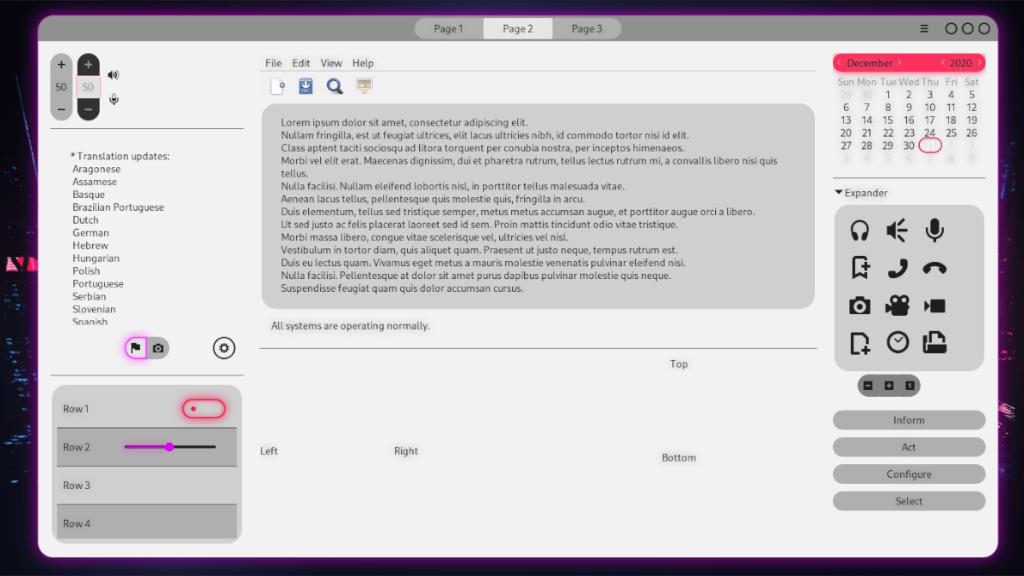
Есть два способа установить тему Neo-to GTK в Linux. Первый способ установки темы известен как однопользовательский: доступ к нему имеет только тот, кто устанавливает тему. Второй способ установки Neo-to известен как общесистемный, он позволяет любому пользователю Linux получить доступ к установленной теме.
Чтобы начать установку Neo-to в Linux, откройте окно терминала. Как только окно терминала откроется, следуйте приведенному ниже методу установки, который ва�� больше нравится.
Чтобы установить Neo-to как однопользовательский, начните с использования команды mkdir, чтобы создать новую папку темы в вашем домашнем каталоге. Эта папка темы позволит вашей учетной записи пользователя получить доступ к теме Neo-to GTK.
mkdir -p ~ /. темы
После создания новой ~/.themesпапки вы сможете устанавливать темы локально на свой компьютер, чтобы только ваша учетная запись пользователя Linux могла получить к ним доступ. Затем используйте команду CD, чтобы перейти в каталог «Загрузки». В каталог «Загрузки» ранее был извлечен пакет тем Neo-to.
cd ~ / Загрузки /
Внутри каталога «Downloads» используйте команду mv, чтобы переместить файлы темы Neo-to во вновь созданный каталог ~ / .themes.
mv neo-to * / ~ / .themes /
Как только все будет перемещено, файл темы Neo-to устанавливается в однопользовательском режиме. Подтвердите, что установка прошла успешно, выполнив команду ls ниже.
ls ~ / .themes
Чтобы установить Neo-to в общесистемном режиме, начните с доступа к каталогу «Загрузки», в который ранее был извлечен пакет тем. Вы можете получить доступ к этой папке, используя приведенную ниже команду CD .
cd ~ / Загрузки
Внутри каталога «Загрузки» используйте команду sudo -s, чтобы повысить уровень сеанса терминала до «root», не выходя из каталога, в котором вы находитесь.
sudo -s
Как только сеанс терминала получит root-доступ, можно начать установку Neo-to в общесистемном режиме. Используя команду mv , установите Neo-to в /usr/share/themes/каталог.
mv neo-to * / / usr / share / themes /
После завершения установки Neo-to будет настроен на вашем ПК с Linux в общесистемном режиме. Чтобы убедиться, что установка прошла успешно, выполните команду ls ниже.
ls / usr / доля / темы /

Тема Neo-to GTK установлена на вашем ПК с Linux, но ее установка не активирует тему. Чтобы начать использовать тему Neo-to GTK на вашем ПК с Linux в качестве темы GTK по умолчанию, вам нужно будет изменить тему GTK по умолчанию на «Neo-to».
Не знаете, как изменить тему GTK по умолчанию на вашем ПК с Linux? Просмотрите список ссылок ниже и выберите среду рабочего стола, которую вы используете в Linux, чтобы узнать, как изменить темы GTK!
Хотите ли вы автоматически выполнять повторяющиеся задачи? Вместо того, чтобы нажимать кнопку много раз вручную, не лучше ли использовать приложение?
iDownloade — кроссплатформенный инструмент, позволяющий пользователям загружать контент без DRM-защиты с сервиса iPlayer от BBC. Он поддерживает загрузку обоих видео в формате .mov.
Мы подробно рассмотрели функции Outlook 2010, но поскольку он выйдет не раньше июня 2010 года, пришло время рассмотреть Thunderbird 3.
Время от времени всем нужен перерыв. Если вы хотите поиграть в интересную игру, попробуйте Flight Gear. Это бесплатная кроссплатформенная игра с открытым исходным кодом.
MP3 Diags — это идеальный инструмент для устранения проблем в вашей музыкальной коллекции. Он может корректно проставлять теги в mp3-файлах, добавлять отсутствующие обложки альбомов и исправлять ошибки VBR.
Как и Google Wave, Google Voice вызвал большой ажиотаж по всему миру. Google стремится изменить способ нашего общения, и поскольку он становится всё более популярным,
Существует множество инструментов, позволяющих пользователям Flickr загружать фотографии в высоком качестве, но есть ли способ загрузить избранное Flickr? Недавно мы...
Что такое сэмплирование? Согласно Википедии, «это процесс взятия фрагмента, или сэмпла, одной звукозаписи и повторного использования его в качестве инструмента или
Google Sites — это сервис от Google, позволяющий пользователям размещать сайты на серверах Google. Но есть одна проблема: встроенная функция резервного копирования отсутствует.
Google Tasks не так популярен, как другие сервисы Google, такие как Calendar, Wave, Voice и т. д., но он по-прежнему широко используется и является неотъемлемой частью жизни людей.


![Загрузите FlightGear Flight Simulator бесплатно [Развлекайтесь] Загрузите FlightGear Flight Simulator бесплатно [Развлекайтесь]](https://tips.webtech360.com/resources8/r252/image-7634-0829093738400.jpg)





